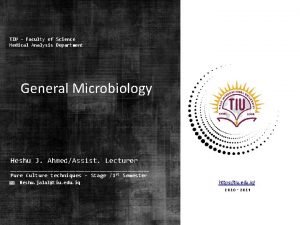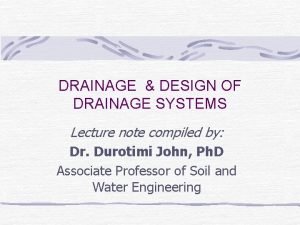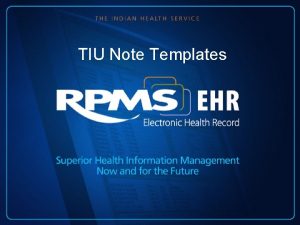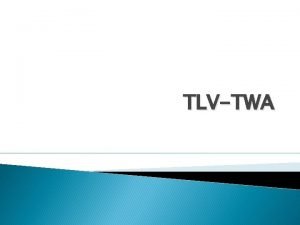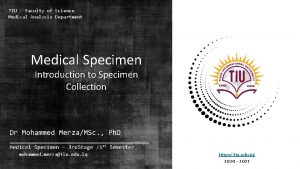TRNG TIU HC LIN MINH GV Nguyn Thy


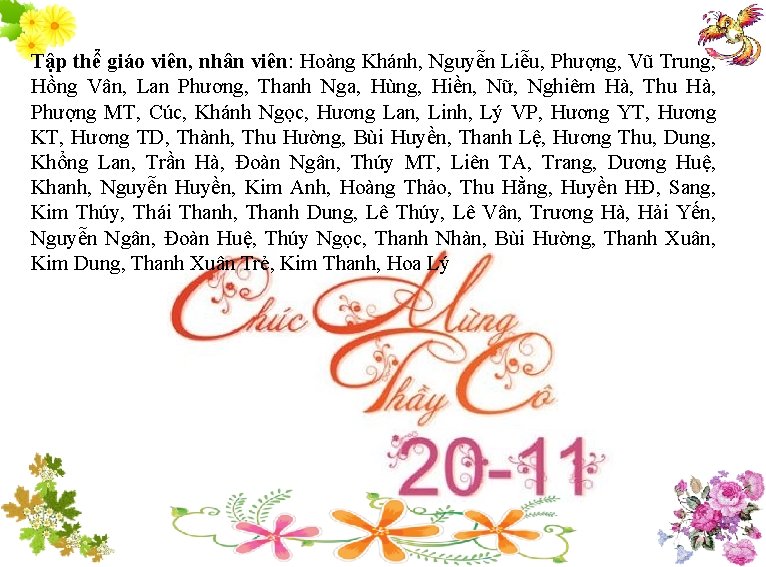

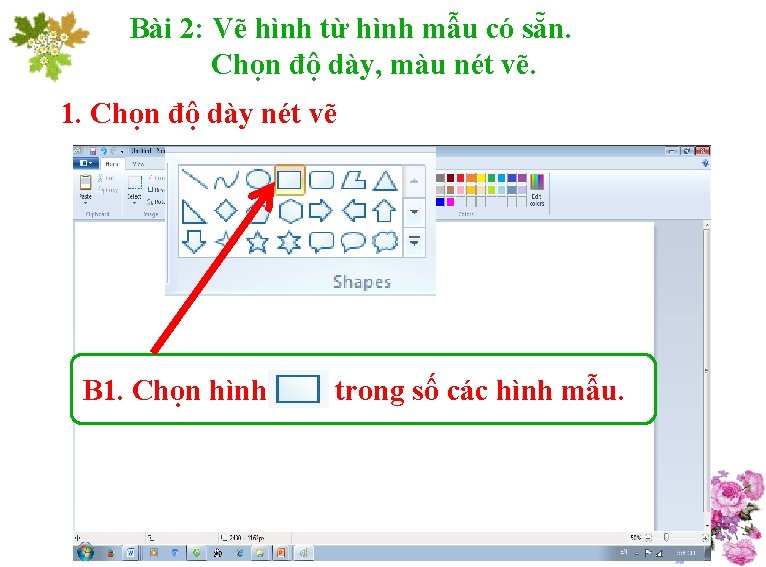
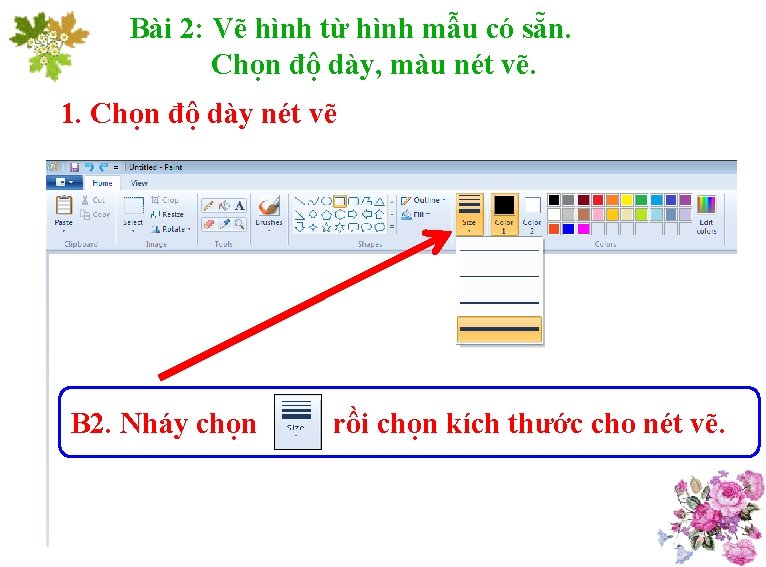
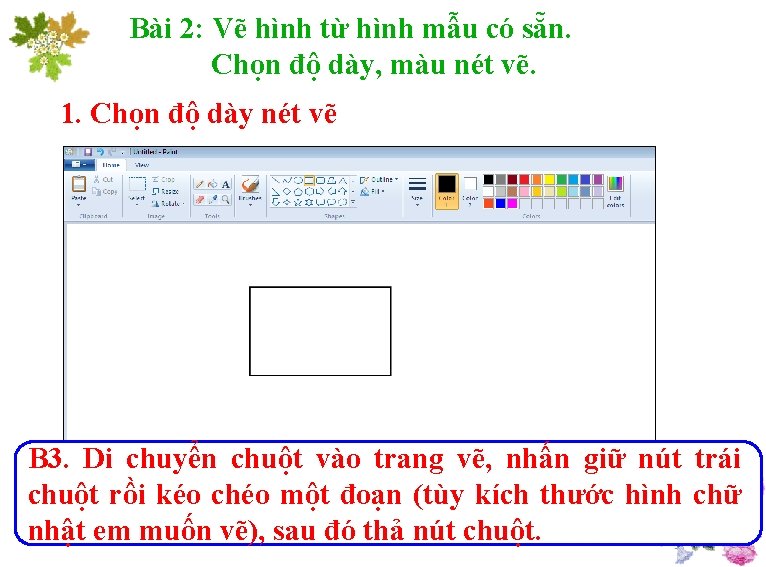
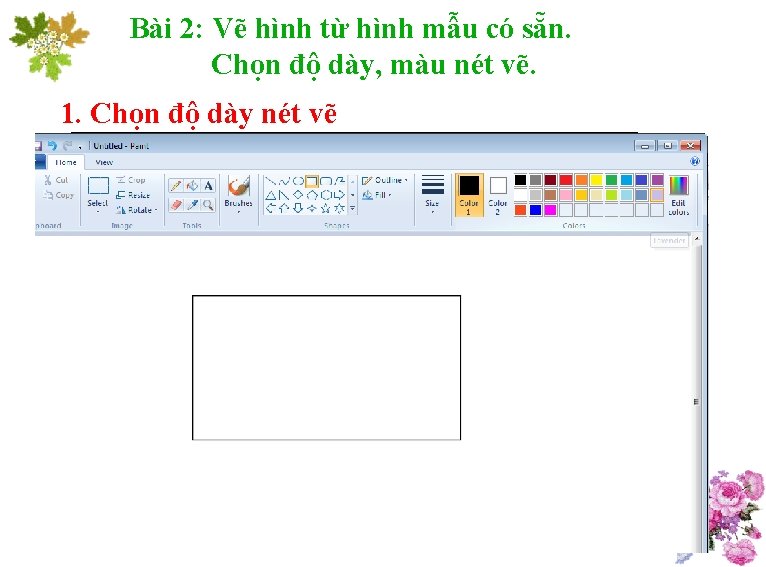
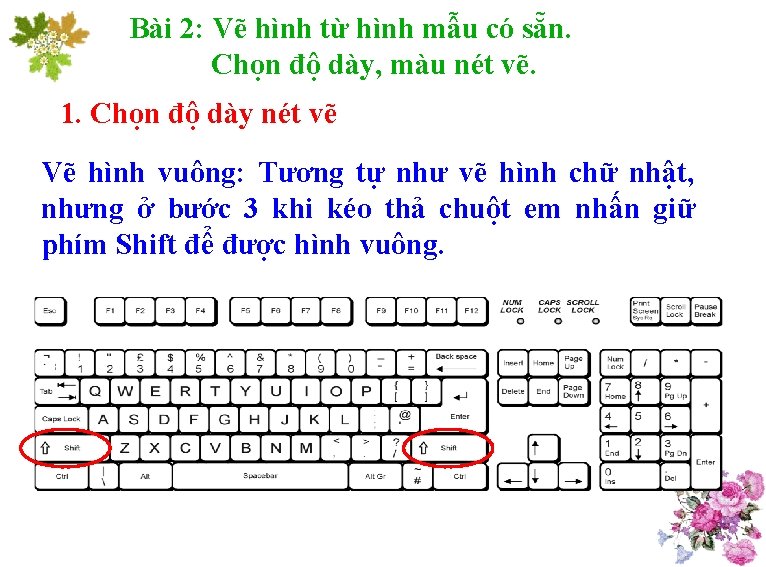
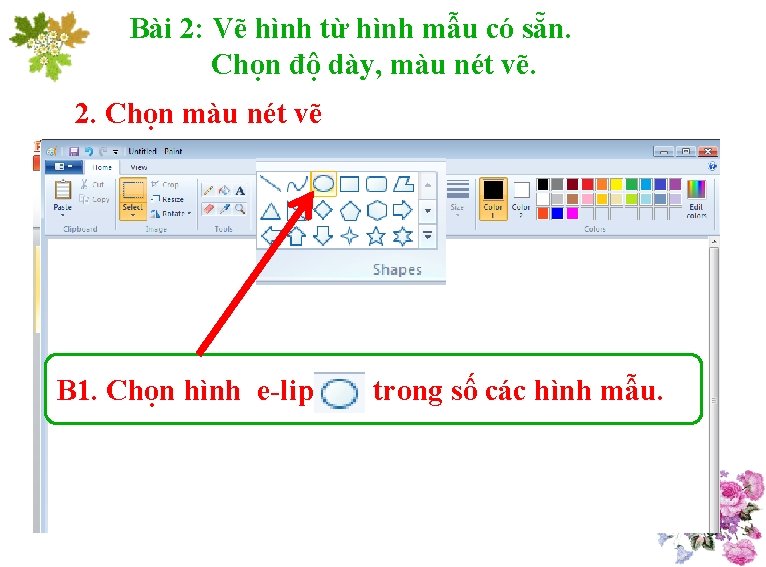
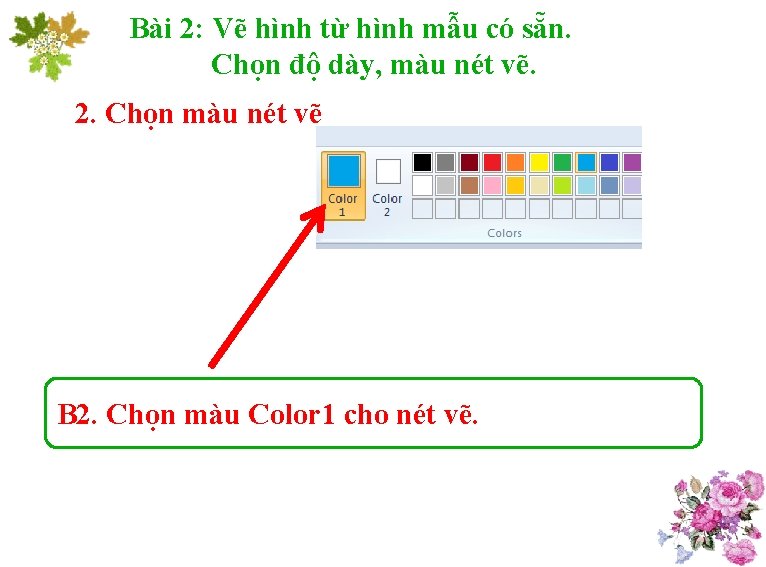

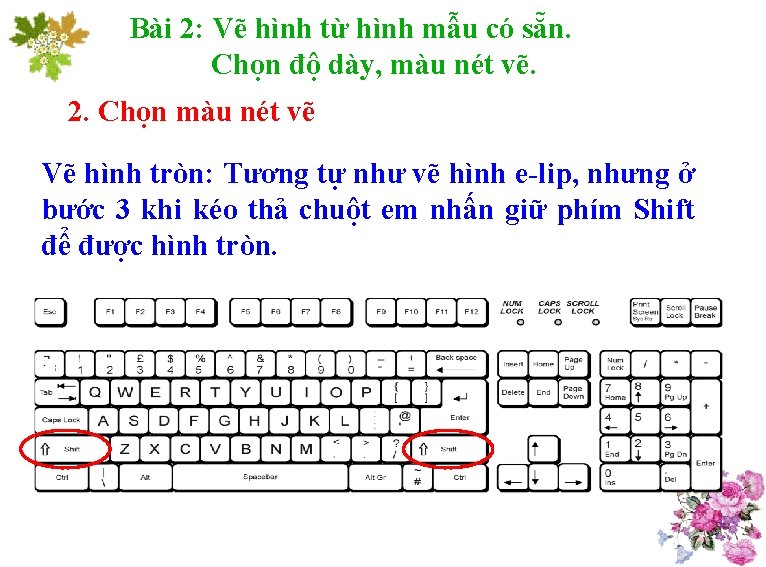
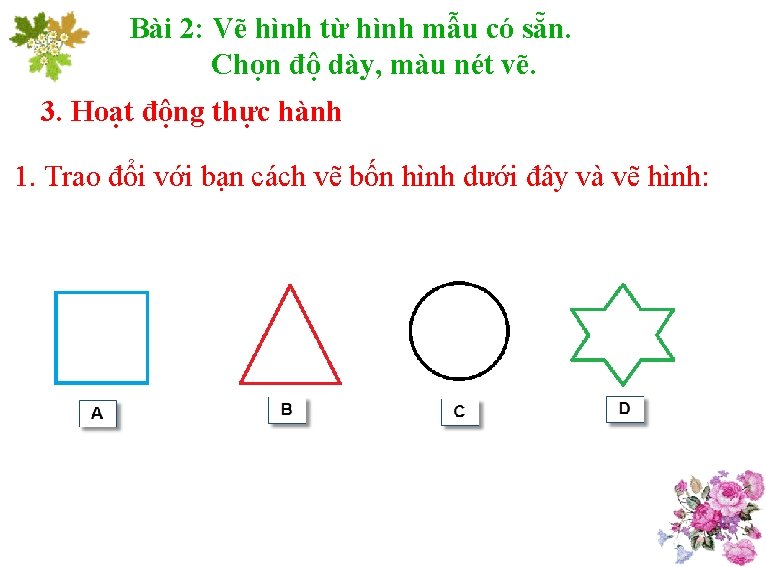
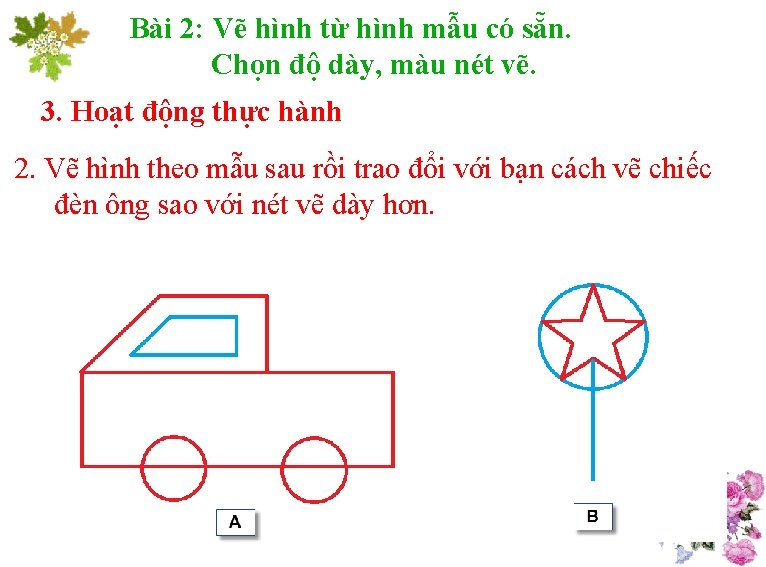
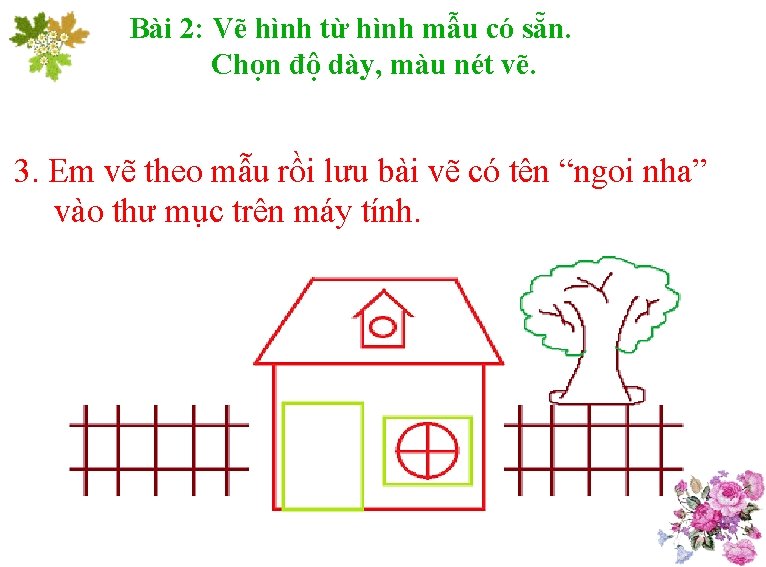

- Slides: 17

TRƯỜNG TIỂU HỌC LIÊN MINH GV: Nguyễn Thùy Linh

KHỞI ĐỘNG
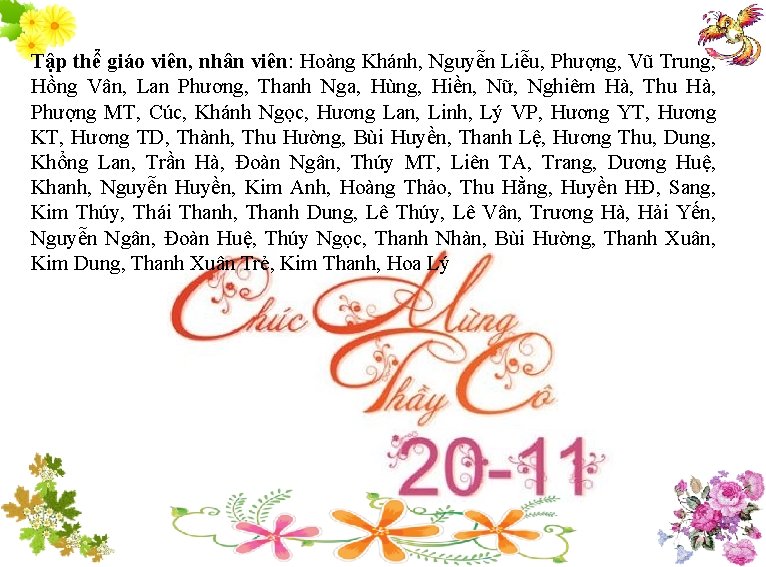
Tập thể giáo viên, nhân viên: Hoàng Khánh, Nguyễn Liễu, Phượng, Vũ Trung, Hồng Vân, Lan Phương, Thanh Nga, Hùng, Hiền, Nữ, Nghiêm Hà, Thu Hà, Phượng MT, Cúc, Khánh Ngọc, Hương Lan, Linh, Lý VP, Hương YT, Hương KT, Hương TD, Thành, Thu Hường, Bùi Huyền, Thanh Lệ, Hương Thu, Dung, Khổng Lan, Trần Hà, Đoàn Ngân, Thúy MT, Liên TA, Trang, Dương Huệ, Khanh, Nguyễn Huyền, Kim Anh, Hoàng Thảo, Thu Hằng, Huyền HĐ, Sang, Kim Thúy, Thái Thanh, Thanh Dung, Lê Thúy, Lê Vân, Trương Hà, Hải Yến, Nguyễn Ngân, Đoàn Huệ, Thúy Ngọc, Thanh Nhàn, Bùi Hường, Thanh Xuân, Kim Dung, Thanh Xuân Trẻ, Kim Thanh, Hoa Lý

Bài 2: Vẽ hình từ hình mẫu có sẵn. Chọn độ dày, màu nét vẽ. MỤC TIÊU: - Vẽ được hình từ hình mẫu có sẵn - Biết cách chọn độ dày, màu nét vẽ
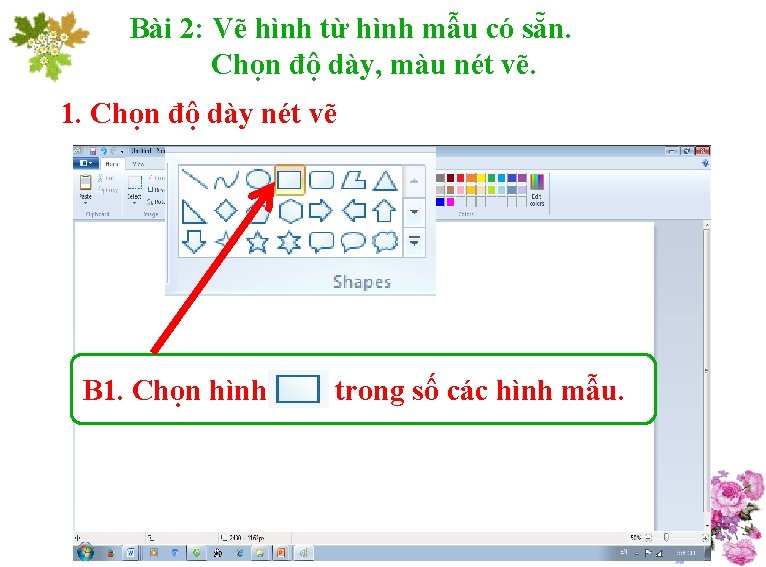
Bài 2: Vẽ hình từ hình mẫu có sẵn. Chọn độ dày, màu nét vẽ. 1. Chọn độ dày nét vẽ B 1. Chọn hình trong số các hình mẫu.
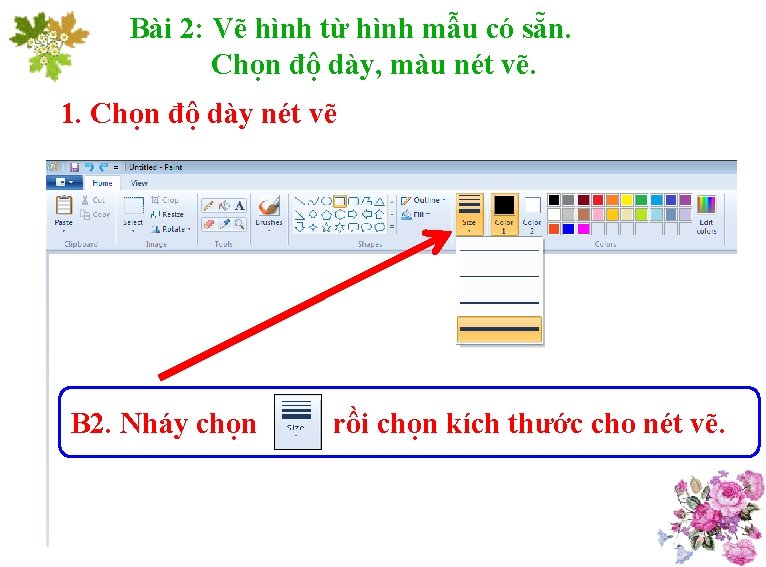
Bài 2: Vẽ hình từ hình mẫu có sẵn. Chọn độ dày, màu nét vẽ. 1. Chọn độ dày nét vẽ B 2. Nháy chọn rồi chọn kích thước cho nét vẽ.
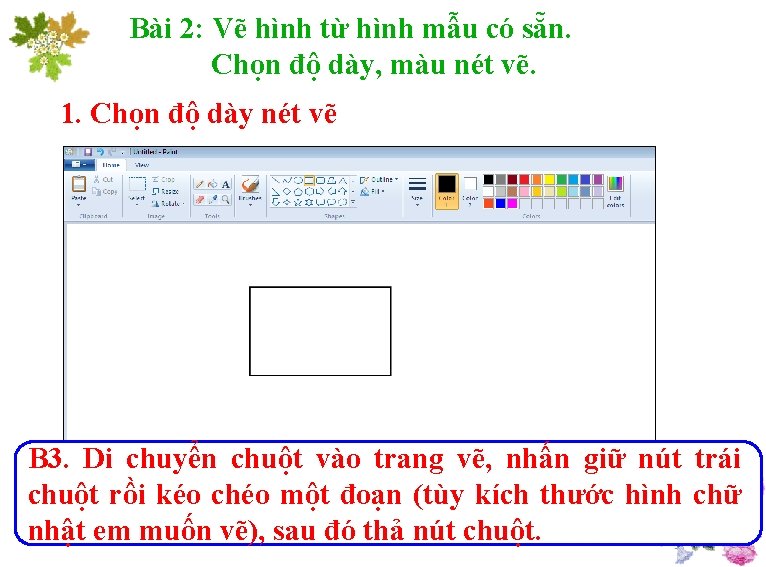
Bài 2: Vẽ hình từ hình mẫu có sẵn. Chọn độ dày, màu nét vẽ. 1. Chọn độ dày nét vẽ B 3. Di chuyển chuột vào trang vẽ, nhấn giữ nút trái chuột rồi kéo chéo một đoạn (tùy kích thước hình chữ nhật em muốn vẽ), sau đó thả nút chuột.
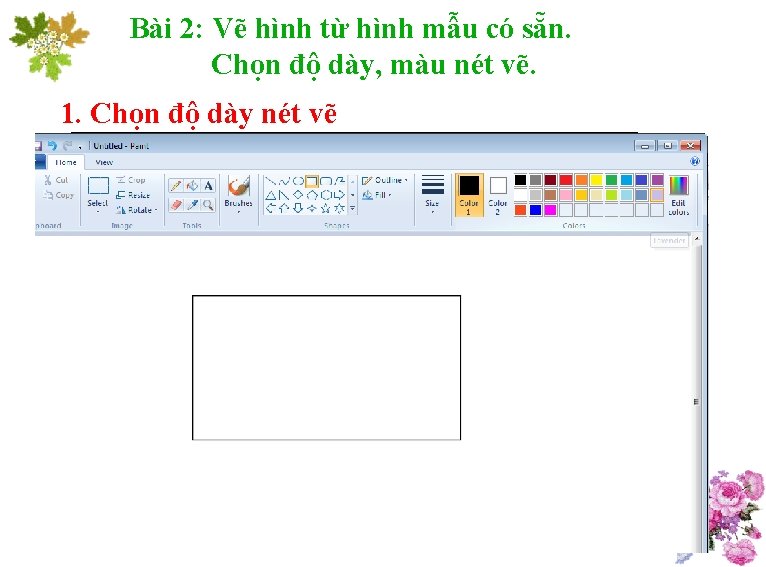
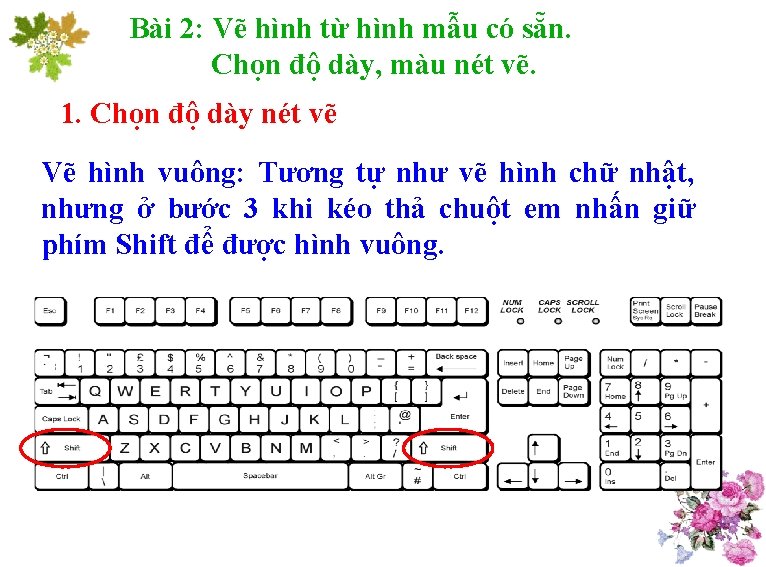
Bài 2: Vẽ hình từ hình mẫu có sẵn. Chọn độ dày, màu nét vẽ. 1. Chọn độ dày nét vẽ Vẽ hình vuông: Tương tự như vẽ hình chữ nhật, nhưng ở bước 3 khi kéo thả chuột em nhấn giữ phím Shift để được hình vuông.
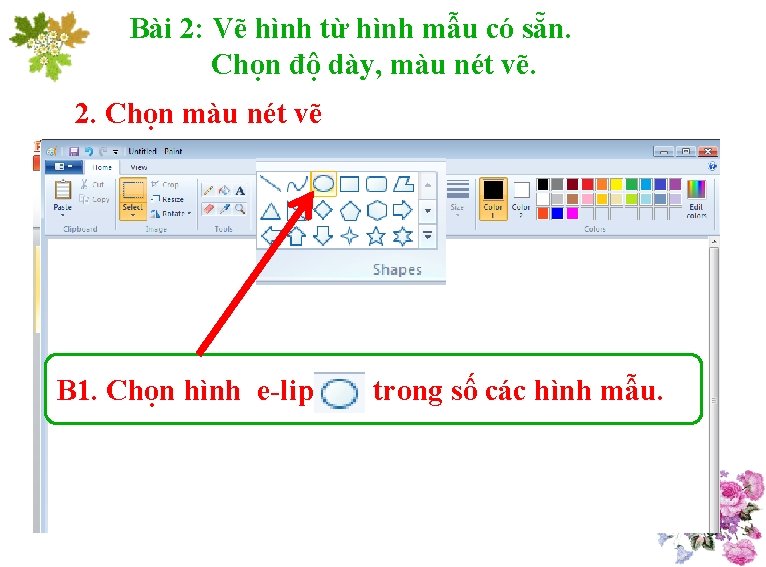
Bài 2: Vẽ hình từ hình mẫu có sẵn. Chọn độ dày, màu nét vẽ. 2. Chọn màu nét vẽ B 1. Chọn hình e-lip trong số các hình mẫu.
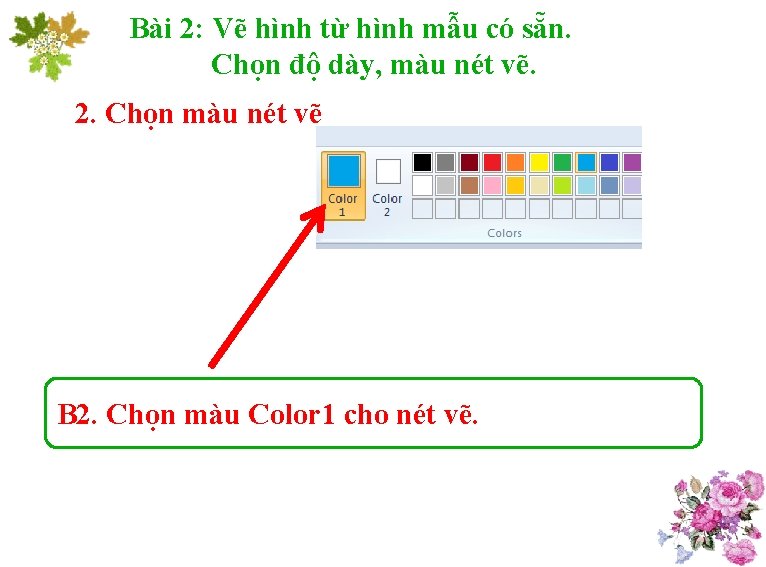
Bài 2: Vẽ hình từ hình mẫu có sẵn. Chọn độ dày, màu nét vẽ. 2. Chọn màu nét vẽ B 2. Chọn màu Color 1 cho nét vẽ.

Bài 2: Vẽ hình từ hình mẫu có sẵn. Chọn độ dày, màu nét vẽ. 2. Chọn màu nét vẽ B 3. Di chuyển con trỏ chuột vào trang vẽ, nhấn giữ nút trái chuột và kéo thả để vẽ hình.
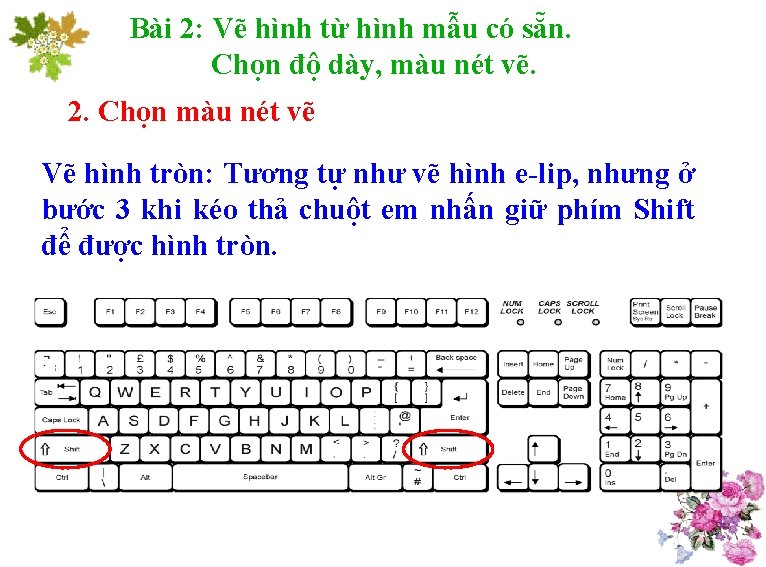
Bài 2: Vẽ hình từ hình mẫu có sẵn. Chọn độ dày, màu nét vẽ. 2. Chọn màu nét vẽ Vẽ hình tròn: Tương tự như vẽ hình e-lip, nhưng ở bước 3 khi kéo thả chuột em nhấn giữ phím Shift để được hình tròn.
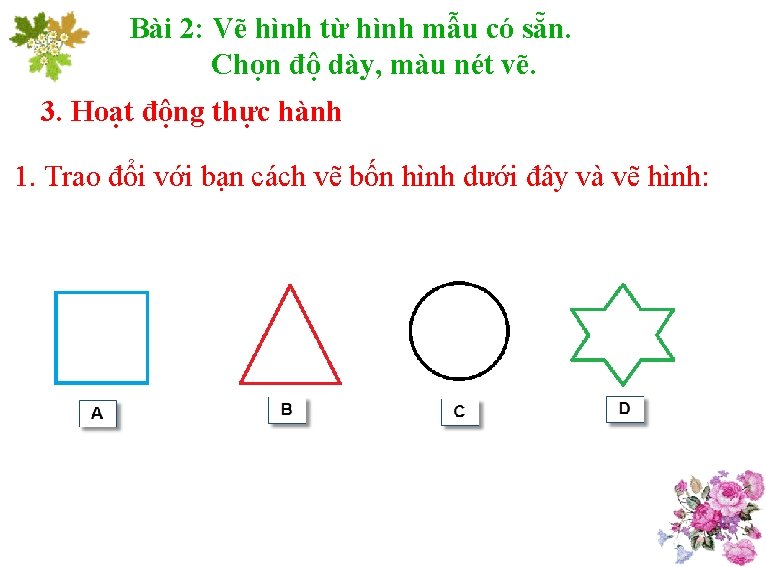
Bài 2: Vẽ hình từ hình mẫu có sẵn. Chọn độ dày, màu nét vẽ. 3. Hoạt động thực hành 1. Trao đổi với bạn cách vẽ bốn hình dưới đây và vẽ hình:
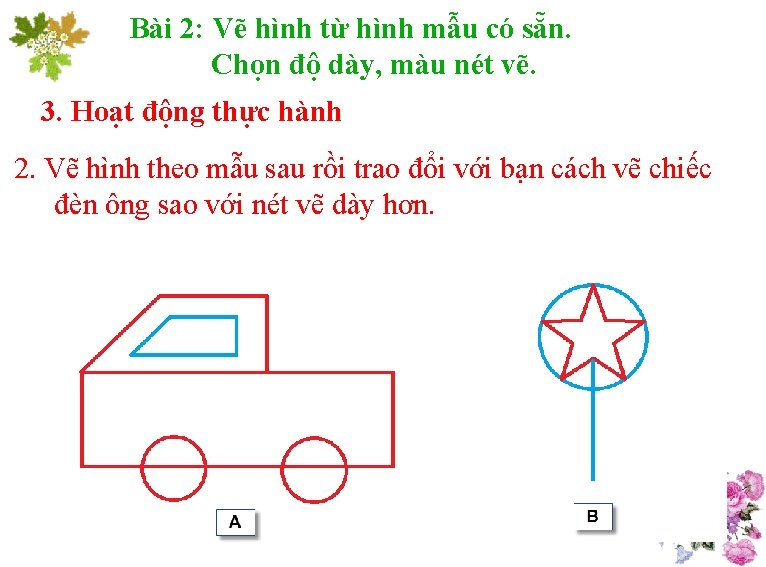
Bài 2: Vẽ hình từ hình mẫu có sẵn. Chọn độ dày, màu nét vẽ. 3. Hoạt động thực hành 2. Vẽ hình theo mẫu sau rồi trao đổi với bạn cách vẽ chiếc đèn ông sao với nét vẽ dày hơn.
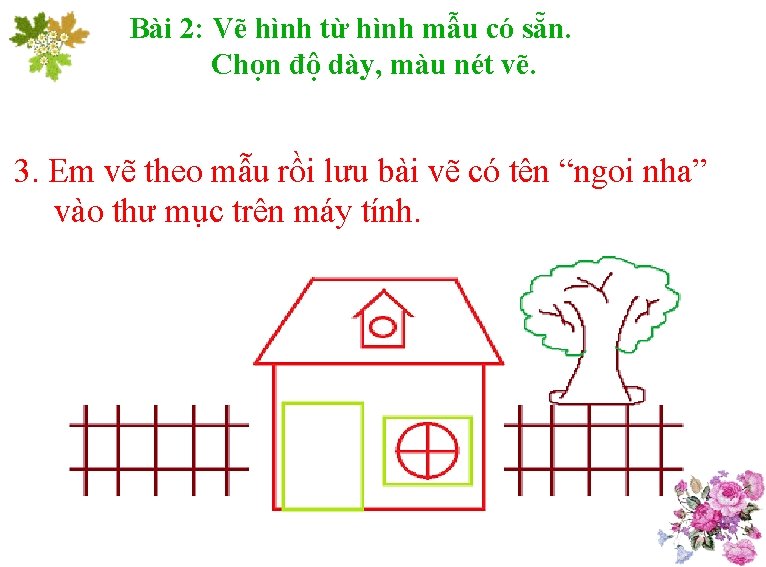
Bài 2: Vẽ hình từ hình mẫu có sẵn. Chọn độ dày, màu nét vẽ. 3. Em vẽ theo mẫu rồi lưu bài vẽ có tên “ngoi nha” vào thư mục trên máy tính.

 Trc t
Trc t Trng 8310
Trng 8310 Lirads 2018
Lirads 2018 Tho nguyn
Tho nguyn Thou didst leave thy throne
Thou didst leave thy throne Thou didst leave thy throne
Thou didst leave thy throne Sonnet 61 meaning
Sonnet 61 meaning Contoh tujuan instruksional umum
Contoh tujuan instruksional umum Lecture note tiu
Lecture note tiu Streak plate method
Streak plate method Anne laure wu tiu yen
Anne laure wu tiu yen Drainage means
Drainage means C learning tiu
C learning tiu Kromosom
Kromosom Nilai ambang batas nab
Nilai ambang batas nab Tiu medical analysis
Tiu medical analysis Interpretasi tiu 5
Interpretasi tiu 5 để nguyên nước chấm cổ truyền
để nguyên nước chấm cổ truyền